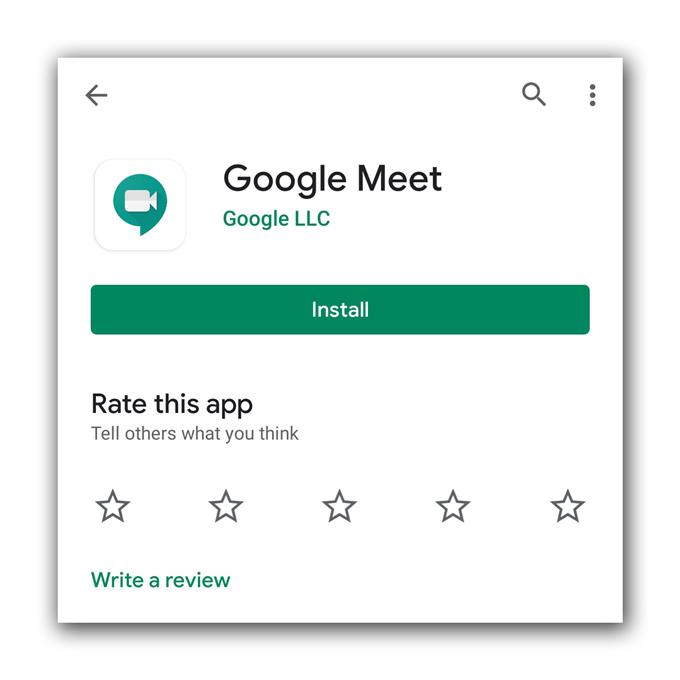Ha a Google Meet nem rendelkezik hangjelzéssel videohívások vagy találkozók során, akkor nem hallja a felhasználókat a másik végről, és úgy tűnik, hogy volt néhány felhasználó, aki szembesült ezzel a problémával. Nagyon bosszantó lehet az ilyen típusú probléma, de ez nem igazán annyira komoly, főleg, ha csak az alkalmazás problémája, és nem a hardver.
Ha azonban van valami probléma a telefon hardverével, akkor ez kissé bonyolulttá teszi a dolgokat. Ezért kell megtudnunk, hogy miért nem hallja a felhasználókat egy találkozó során. Ehhez figyelembe kell vennünk minden lehetőséget, és egymás után ki kell zárnunk őket. Folytassa az olvasást, mivel segíthetünk benne.
A Google Meetnek nincs hangja
Szükséges idő: 9 perc
A probléma megoldásához meg kell tudnunk, hogy ez a hardver, vagy csak az alkalmazás problémája. Itt van, mit kell tennie:
- Kényszerítse újra a telefont
Ha probléma nélkül tudta használni az alkalmazást a probléma előtt, akkor próbálkozzon kényszerített újraindítással, hogy frissítse a telefon memóriáját, és töltse be az összes alkalmazást és szolgáltatást..
Legtöbbször, ha a probléma csak egy kisebb firmware-probléma miatt merül fel, akkor ez elegendő lenne, hogy a dolgok úgy működjenek, ahogy kellene.
1. Ehhez tartsa lenyomva a hangerő-csökkentő gombot és a bekapcsológombot 10 másodpercig. Ez arra kényszeríti a telefont, hogy önmagát lekapcsolja és újra bekapcsolja.
2. Amikor a logó megjelenik, engedje fel mindkét gombot, és várjon, amíg az eszköz befejezi az újraindítást.Miután az újraindítás befejeződött, próbálja meg megnyitni a Google Meet alkalmazást, hozzon létre egy videohívást, és ellenőrizze, hogy a hang most megfelelően működik-e.

- Tesztelje a hangszórókat
A következő lépésként ellenőriznie kell, hogy a hangszórók megfelelően működnek-e. Ehhez csak lejátsszon bármilyen zeneszámot a hangszórón keresztül.
Ez azt jelenti, hogy le kell választania a fülhallgatót. Sokkal jobb, ha csak kikapcsolja a Bluetooth-t, hogy megbizonyosodjon arról, hogy a hang nem vezeték nélküli eszközön keresztül történik-e.
Ha telefonja a hangszórón keresztül probléma nélkül játssza le a hangot, akkor folytassa a következő megoldással.
Ha azonban a hangszóró nem működik, ellenőriznie kell a telefont.

- Telepítse újra a Google Meet alkalmazást
Miután meggyőződött arról, hogy nem a hangszórókkal kapcsolatos probléma, akkor a következő lépést kell tennie, ha eltávolítja az alkalmazást a telefonjáról. Ezzel eltávolítja az összes fájlt, amely sérült lehet. Az eltávolítás után töltsön le egy friss példányt a Play Áruházból, hogy megbizonyosodjon arról, hogy van-e a legújabb verzió.
1. Húzza felfelé a képernyő alját, hogy felhúzza az alkalmazásfiókot.
2. Lépjen a képernyőre, ahol a Google Meet alkalmazás található.
3. Érintse meg hosszan az ikonját, amíg az opciók meg nem jelennek.
4. Érintse meg az Eltávolítás lehetőséget, és erősítse meg.
5. Az alkalmazás sikeres eltávolítása után indítsa el a Play Áruházot.
6. Keressen a „találkozó” kifejezésre, és koppintson a Google Meet alkalmazásra.
7. Koppintson a Telepítés elemre, és várja meg, amíg a telefon befejezi az alkalmazás telepítését.Az alkalmazás sikeres újratelepítése után próbáljon meg videohívást létrehozni, és ellenőrizze, hogy a probléma megoldódott-e.

Eszközök
- Google Meet
anyagok
- Android
Hasonló kérdésekkel találkoztunk már a múltban, és tudjuk, hogy a fenti megoldások mindent lefednek, és az alkalmazás ismét tökéletesen működik. Vannak azonban olyan esetek, amikor a probléma a firmware-vel van, és az ilyen problémák egyszerűen az egyik tünet. Tehát, ha ez a helyzet a készülékével, akkor nincs más választása, mint a telefon alaphelyzetbe állítása.
Az alaphelyzetbe állítás törli a telefon belső tárolójában tárolt összes személyes fájlt, ezért feltétlenül készítsen biztonsági másolatot. Ha készen áll, kövesse az alábbi lépéseket a telefon alaphelyzetbe állításához:
- Húzza lefelé a képernyő tetejét, majd koppintson a Beállítások ikonra.
- Keresse meg és koppintson az Általános kezelés elemre.
- Érintse meg a Visszaállítás lehetőséget.
- Koppintson a Gyári adatok visszaállítása elemre.
- Görgessen le a képernyő aljára, és koppintson az Alaphelyzet gombra.
- Ha a rendszer kéri, írja be a PIN-kódot, a jelszót vagy a mintát.
- Végül érintse meg az Összes törlése elemet.
Az alaphelyzetbe állítás után állítsa be megfelelően a telefont.
Remélem, hogy ez a hibaelhárítási útmutató hasznos volt. Kérjük, támogasson minket csatornánk feliratkozásával.
- A Hangouts-mikrofon nem működik, a többi felhasználó nem hallja azt
- A kamera nem működik a Hangouts-beszélgetésen, a videohívások nem sikerül
- Mi a teendő, ha nem érkezik a zoom-aktiválási e-mail